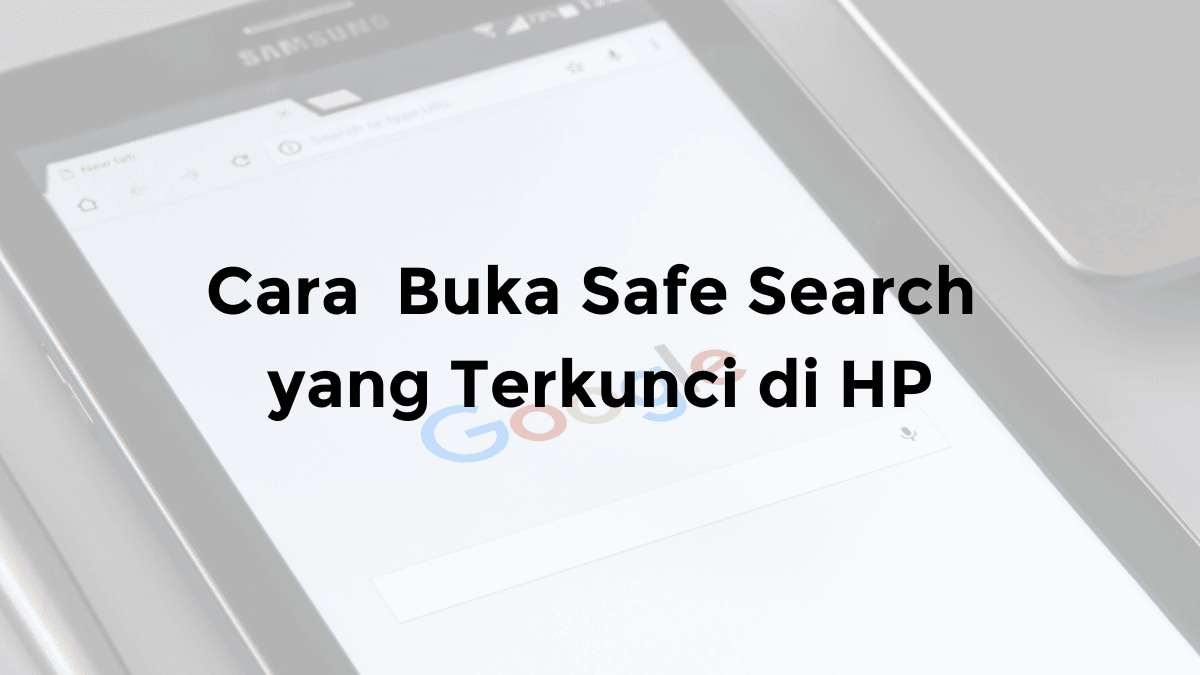Merubah Format Waktu di Windows 11 dan Windows 10, dapat dilakukan dengan mudah. Selengkapnya, akan dijelaskan pada artikel kali ini.
Secara default (bawaan), saat kita menggunakan Sistem Operasi Microsoft Windows 10 di PC(Komputer) atau laptop.
Jika kamu perhatikan, pada bagian Format Waktu yang ditampilkan, di pojok kanan bawah akan tersetting ke 12 Jam AM/PM.
Di luar negeri, orang-orang disana sudah terbiasa dengan format waktu 12 jam.
Beda halnya, dengan kita yang tinggal di Indonesia, yang sudah terbiasa membaca format waktu 24 jam.
Untuk itu, disini saya akan membagikan cara setting format waktu dari 12 jam menjadi 24 jam di Windows 11 dan Windows 10.
Cara Mengubah Format 24 Jam di Windows 11
Berikut ini adalah langkah-langkah praktis yang bisa kamu ikuti untuk mengubah format waktu 24 Jam di Windows 11:
1. Buka Pengaturan Waktu dan Bahasa
- Klik Start Menu di pojok kiri bawah layar.
- Pilih Settings atau tekan Windows + I pada keyboard.
- Di menu Settings, pilih opsi Time & Language.
2. Akses Pengaturan Tanggal dan Waktu
- Di menu Time & Language, klik pada Date & Time.
- Scroll ke bawah hingga menemukan opsi Related links, lalu pilih Language and region.
3. Ubah Format Waktu
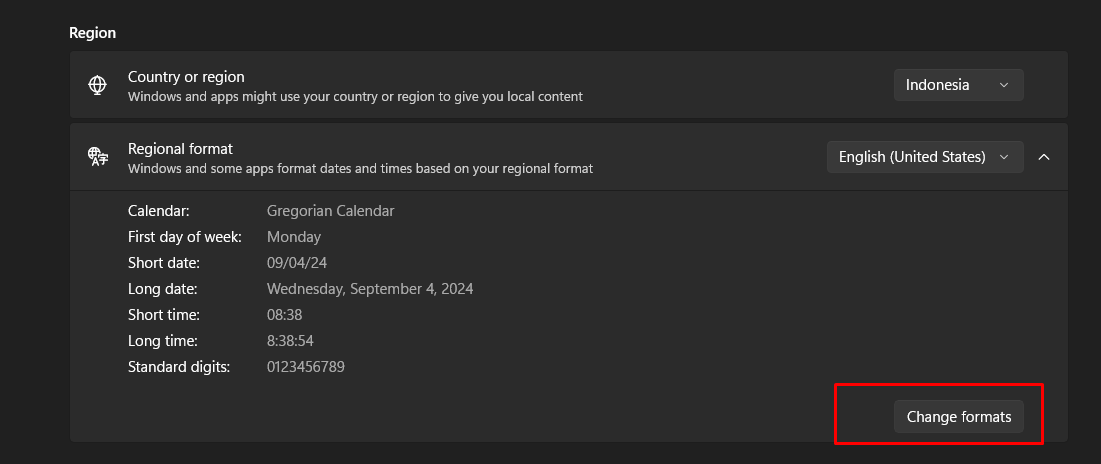
- Pada halaman Language and region, gulir ke bawah hingga menemukan bagian Regional format.
- Klik pada opsi Change formats.
- Di menu Short time dan Long time, Kamu bisa mengubah format dari 09.40(24 jam) menjadi 09.40 AM (12 jam).
- Setelah memilih format yang sesuai, perubahan akan diterapkan secara otomatis.
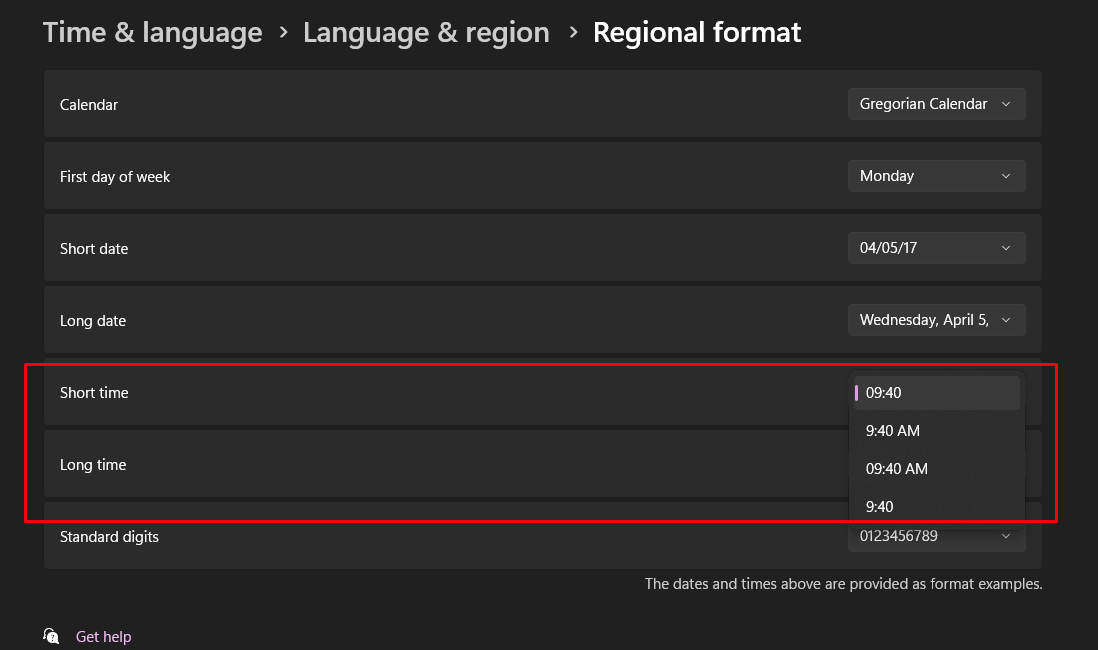
Setelah melakukan perubahan ini, kamu bisa menutup jendela pengaturan, dan format waktu di komputer Windows 11 kamu akan berubah dari format 24 jam menjadi format 12 jam.
Jika kamu ingin kembali ke format 24 jam, kembali ke menu pengaturan yang sama dan pilih 09:40 pada menu drop-down Short time dan 09:40:07 pada menu drop-down Long time.
Cara Setting Format Waktu 24 Jam di Windows 10
Berikut cara merubah format waktu menjadi 24 Jam di Windows 10:
- Pertama-tama pastikan kalian sudah update versi OS Windows 10 yang terbaru.
- Selanjutnya, pada bagian Taskbar di pojok kanan bawah, pada bagian Tanggal dan Waktu , kalian bisa klik kanan pada mouse. Lalu pilih Adjust date/time.
- Cara lainnya kalian juga bisa ke bagian Windows Settings, lalu pilih Time & Language.
- Pada bagian Time & Language, pilih Region > pilih Change data formats.
- Seperti pada gambar di bawah:
- Perlu kalian ketahui untuk format waktu dengan simbol AM / PM adalah 12 Jam.
- Sedangkan untuk format waktu tanpa simbol AM / PM adalah 24 Jam.
- Kemudian setting waktu pada Short time dan Long time.
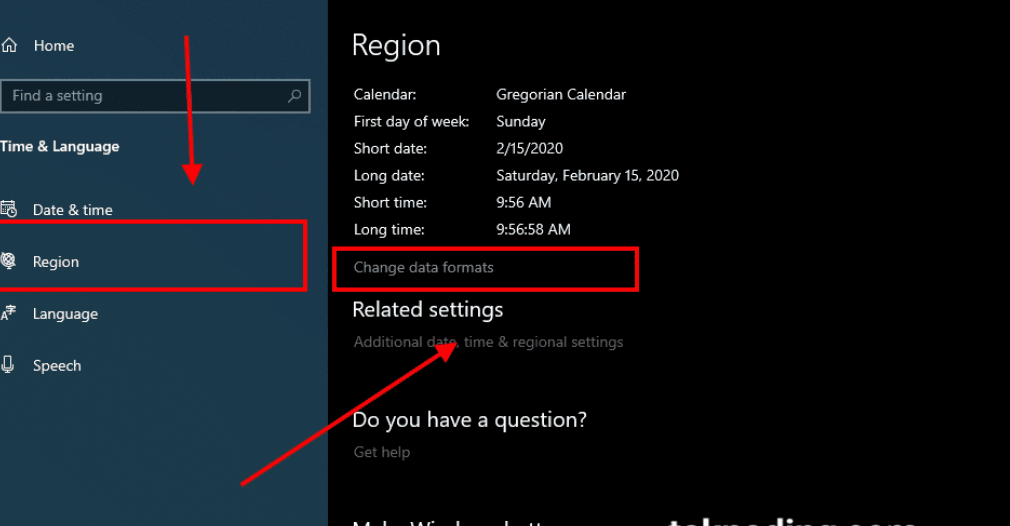
Nah itulah dia informasi tentang bagaimana cara merubah jam di komputer menjadi 24 jam atau 12 Jam di Windows 11/10. Semoga bisa membantu jadi referensi.